
-
罗技摄像头驱动下载
大小:71MB系统:Win7/8/10 类别:驱动下载语言:简体中文 时间:2020-08-06 17:41:03

Logitech罗技摄像头驱动是罗技驱动官方的罗技摄像头驱动程序。如果你的罗技摄像头有问题不能显示人像,或者出现全黑图像的情况,用罗技摄像头驱动程序来修复罗技摄像头问题,您可以试试罗技摄像头驱动,罗技摄像头驱动帮助用户搞定摄像头无法正常使用的问题,使用简单,让你的摄像头享受远程视频聊天!
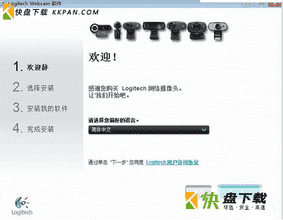
1、解压下载好的罗技摄像头万能驱动 win7 64安装包,单击【下一步】。
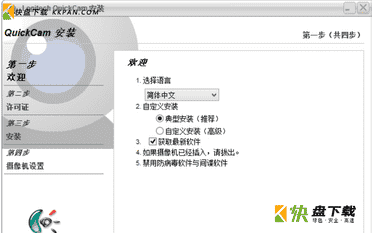
2、选择【我接受】选项后,单击【下一步】。
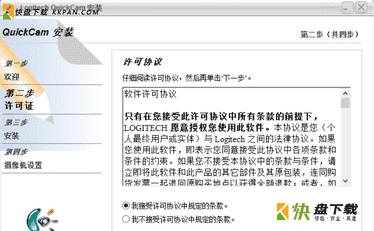
3、稍作等待。
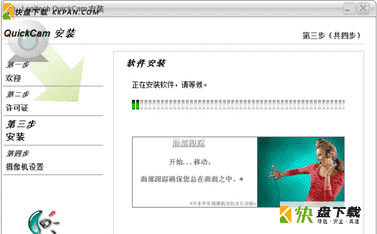
4、软件安装成功。
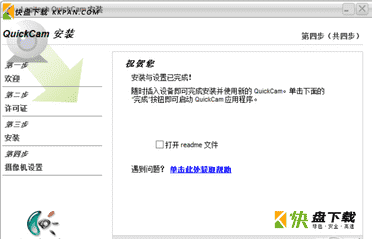
一、删除照片或视频
1、从应用程序单击 ,开启QuickCapture。
2、单击人物标签,删除照片,或者单击视频标签删除视频。
3、突出显示要删除的照片或视频。
4、点击垃圾箱。系统将提示您确认要将所选照片或视频发送至回收箱。
5、单击【是】,确认删除。
二、关闭视频特技:
1、从应用程序中单击 ,开启Video Effects窗格。
2、随即在预览窗格显示当前所选特技。
3、单击预览窗格旁的按钮,取消特技并返回现场视频。
一、如何禁用 QuickCam 麦克风?
1、启动控制面板。
2、双击声音与音频设备(声音与多媒体)。随即显示声音与音频设备属性窗口。
3、单击设备标签。
4、选择 Logitech 麦克风,然后单击属性。随即显示设备属性窗口。
5、从设备用法下拉列表中选择不使用这个设备(禁用)。
6、单击确定。
二、如何测试麦克风?
1、单击开始并选择程序、附件、娱乐、录音机。
2、单击录音,然后对着 Logitech USB QuickCam 麦克风讲话。绿线移动即表明软件正在拾音。
3、单击停止。
4、单击播放,回放声音片段进行检查。如果回放时根本没有声音,请对设备进行测试,确保选择了合适的设备
1、从本站下载罗技摄像头驱动压缩包。
2、解压缩到你的电脑,安装罗技摄像头驱动。
3、安装完成后,打开罗技摄像头驱动程序。
4、在罗技摄像头设置摄像头参数。

hp1010驱动下载2384人在玩hp1010打印机驱动电脑版是一个驱动工具,也是用户工作里常用打印机1010必备组件,用户只需打开即可进行连接。让每一位用户都可以轻松进行使用、操作。
下载
超级扫码枪(手机变成扫码枪)2346人在玩超级扫码枪是一款能够把手机变成扫码枪扫条形码的软件
下载
Definition驱动下载1531人在玩声卡是多媒体技术中最基本的组成部分,是实现声波/数字信号相互转换的一种硬件。光有硬件是不足以完成声音输出的整个过程的,需要安装相应型号的驱动程序,才可以发出声音。
下载
bootcamp win10版1340人在玩bootcamp是款专门为mac系统打造的双系统启动驱动。bootcamp使用简单,功能强大,安装这款驱动后,你就可以在mac系统上再安装一个win10系统,双系统启动,帮助用户享受不同平台的两个系统。
下载
佳能ts3380驱动下载1281人在玩佳能Canon TS3380驱动是佳能官方专门为用户设计出的驱动程序,因为有些电脑不支持打印机连接上无法自动安装驱动的情况
下载
win7虚拟光驱下载1072人在玩win7虚拟光驱是款完美兼容 Windows 7的win7虚拟光驱,win7虚拟光驱绿色版支持PS、支持加密光盘,可将存放在硬盘上的镜像放入虚拟光驱中使用,无需安装,支持命令行操作。
下载
win7万能声卡驱动1065人在玩win7万能声卡驱动兼容所有的声卡驱动,所以被称为万能声卡驱动,win7万能声卡驱动是一款使用于所有声卡的安装驱动,当你找不到你硬件的驱动时,这个软件就非常有用了。
下载
UGEE友基手写板驱动下载914人在玩ugee友基手写板驱动支持型号为Rainbow CV720、新绘影G5和绘影EX07。UGEE友基手写板驱动是非常简单的驱动工具
下载
读卡器驱动下载699人在玩pcsc读卡器驱动是为pcsc读卡器推出的一款非常实用的驱动程序,主要用于解决读卡器和电脑无法连接的问题,安装之后就可以成功连接读取数据了。该驱动仅支持winxp操作系统,需要的朋友可以来本站下载!
下载
high definition audio驱动下载566人在玩high definition audio驱动是一款专业强大的声卡驱动工具。致力于为用户提供高品质的音效服务,用户可用过它提升整体的音频效果,同时还可以帮助你解决系统声卡故障问题。
下载